¿Tu micrófono de iPhone no funciona? Un micrófono de mal funcionamiento es más que un inconveniente. Puede hacer que su teléfono sea prácticamente inutilizable.
El micrófono es una de las piezas de hardware más importantes en nuestros iPhones. No es solo para llamadas, sino también Siri, memorandos de voz, mensajes y muchos otros usos.
Afortunadamente, hay varias correcciones rápidas que pueden hacer que su micrófono funcione perfectamente en poco tiempo. Echa un vistazo a los consejos de solución de problemas que aparecen a continuación en nuestra guía por excelencia.
Signos de problemas de micrófono de iPhone
Los micrófonos que no funcionan mal pueden ocurrir en su iPhone, iPad o cualquier dispositivo iOS. Pueden ocurrir cuando intenta hacer llamadas, usar FaceTime y Siri, o grabar audio. Ejemplos adicionales incluyen:
- Otros no pueden entenderlo durante una llamada telefónica o una llamada telefónica regular.
- Siri dice: «Lo siento, no entendí eso» cuando hace solicitudes o no escucha todo el comando.
- Cuando reproduce audio grabado, no escuchas nada o no está claro.
- Si no puede cambiar las fuentes de audio durante FaceTime o llamadas.
Conozca la ubicación de sus micrófonos
Tienes tres micrófonos en tu iPhone. Hay dos en la parte delantera y uno en la parte posterior entre las lentes de su cámara. Dependiendo de su modelo de iPhone, la ubicación exacta puede variar ligeramente:
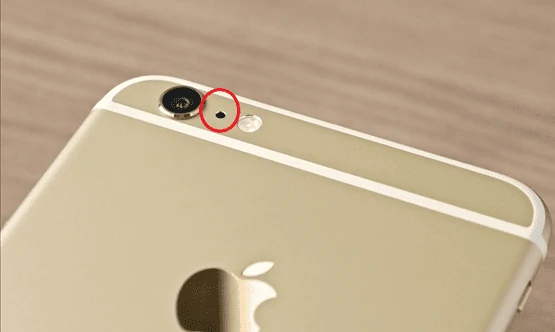
Puede probar el micrófono primario ubicado en la parte inferior de su teléfono abriendo notas de voz. Presione el registro y hable en el micrófono. Termine la grabación y reproducirla. Si no escucha su voz claramente, entonces este micrófono está mal funcionando.
Para revisar su micrófono delantero, abra su cámara y grabe un video con la cámara frontal. Para verificar el micrófono trasero, haga lo mismo, excepto que use la cámara trasera. Cuando reproduces cualquier video, deberías poder escucharte claramente en las grabaciones de video.
A veces, tu voz puede sonar amortiguada durante una llamada. Asegúrese de que su micrófono trasero no esté obstruido por nada. Del mismo modo, si tiene dificultades con Siri, asegúrese de que los receptores delanteros no estén obstruidos o sucios.
Las soluciones rápidas para el micrófono de su iPhone no funcionan
Si tiene problemas con sus micrófonos, no se asuste todavía. Hay muchos consejos fáciles que pueden ayudar a solucionar esta funcionalidad.
- Asegúrese de que no haya auriculares Bluetooth conectados a su micrófono que puedan estar evitando su función normal. Apague Bluetooth e intente probar nuevamente. En algunos casos, es posible que deba eliminar los dispositivos Bluetooth utilizando el Olvida este dispositivo configuración.
- Desconecte los auriculares u otros accesorios externos que puedan tener características de micrófono o interferir con las conexiones.
- Elimine los protectores de pantalla, los casos o las películas que puedan cubrir uno de sus micrófonos.
- Deje de usar cualquier aplicación que pueda estar utilizando su conexión de micrófono.
- Compruebe si hay un problema con su conexión o aplicación celular/Wi-Fi. Por ejemplo, puede probar una llamada de prueba usando Skype.
- Para problemas de conexión, intente cambiar de celular a Wi-Fi o viceversa. En algunos casos, es posible que deba sacar su tarjeta SIM y volver a colocarla.
Para el mal funcionamiento de la aplicación, verifique si hay actualizaciones nuevas. Si no, elimine y reinstale la aplicación.
A veces, las aplicaciones pueden no tener permiso para acceder al micrófono. Asegúrese de que estén habilitados para el que esté tratando de usar.
Pruebe un reinicio de su dispositivo
Si estas técnicas no funcionan para usted, es posible que deba hacer un reinicio duro de su teléfono. Piense en los reinicios duros como reinicios más completos de su teléfono que eliminan más de su memoria. No se preocupe, hacer esto no borrará sus datos.
Para iPhone 8/8 Plus, iPhone X, iPhone XR, iPhone XS y modelos de dispositivos más recientes
Presione y libere el Volumen botón, luego presione y suelte Volumen hacia abajo. Luego, presione y mantenga presionado el Lado botón hasta que aparezca el logotipo de Apple en su pantalla.
Para iPhone 7 y 7 Plus
Mantenga presionada el volumen Abajo botón y Lado Botón hasta que aparezca el logotipo de Apple en la pantalla.
Para modelos de iPhone 6 y anteriores, y para iPad
Mantenga presionada el Hogar botón y Lado Botón al mismo tiempo hasta que el logotipo de Apple aparezca en la pantalla.
Actualiza tu iPhone
Las actualizaciones de iPhone son cruciales. Cada vez que Apple emite una actualización, debe instalarla de inmediato.
Lo más importante, las actualizaciones tienden a presentar parches de seguridad vitales. Sin embargo, cada vez que actualiza su dispositivo, también realiza una verificación y restablecimiento del sistema profundo. Esto pasa por todo su teléfono, solucionando cualquier error y otros problemas que pueda estar experimentando.
También puede probar una restauración completa del sistema, aunque perderá todos los datos en su iPhone. Solo recurre a eso como una opción final. Asegúrese de sincronizar su teléfono con iCloud antes de restaurar.
Para sincronizar con iCloud, diríjase a Ajustes, Su nombreseguido de icloud. Golpear iCloud Drivey luego Sincronizar este dispositivo. Espere unos segundos mientras se complete el proceso.
¿El micrófono todavía no funciona? Pon a prueba tus accesorios
Si todavía tiene problemas con el micrófono de su iPhone que no funciona, verifique y vea si tiene suerte arreglando los accesorios. Puede conectarse con dispositivos Bluetooth, auriculares u otros dispositivos y ver si funcionan.

Si funcionan normalmente, entonces es probable que experimente un mal funcionamiento de hardware con sus micrófonos incorporados. Sin embargo, si todavía no puede escuchar su voz, o no parece claro, puede haber otro problema en algún lugar del iOS. En ese caso, su mejor opción será llevar su iPhone a su taller de reparación de Apple más cercano.
Suggested read: Grabación de audio en PC: Cómo grabar el audio del ordenador y el micrófono
Si los genios en la tienda de Apple determinan que lo que está sucediendo con sus micrófonos es un problema de hardware, entonces eso debe cubrirse si su dispositivo aún está en garantía. Obtiene una garantía estándar de un año cuando compra un nuevo producto de Apple.
También puede haber comprado un plan AppleCare+ o una garantía extendida. Un problema de hardware que afecte los micrófonos de su dispositivo también debe estar cubierto por cualquiera de esos.
Si su dispositivo ya no está cubierto, es cuando es posible que tenga que pagar la solución de su bolsillo. Con suerte, las reparaciones no costarán mucho.
Si el costo parece ser prohibitivo, a veces puede encontrar kits de bricolaje asequibles en línea. Sin embargo, si su mal funcionamiento del micrófono es solo uno de los múltiples problemas que ocurren con su iPhone, entonces tal vez sea hora de una actualización. ¡Vea esta útil guía sobre cómo puede actualizar su iPhone en solo unos sencillos pasos!
